Integraciones: Covermanager
¿Cómo integrar CoverManager con Last.App?
Para realizar la integración de tu gestor de reservas CoverManager con Last.App deberás seguir los siguientes pasos.
Paso 1: Activar el módulo de reservas en Last.App
Para activar el módulo de reservas de Last.App deberás dirigirte al apartado de "Mis Productos" y activar el módulo en la ubicación deseada.
En este video explicamos cómo hacerlo.
Paso 2: Configuración del plano de mesas
El plano de mesas de Last.App debe ser igual que el plano de mesas configurado en CoverManager.
Los nombres y posición de las mesas deberán tener coincidencia exacta en ambas plataformas.
Edición de mesas en CoverManager: 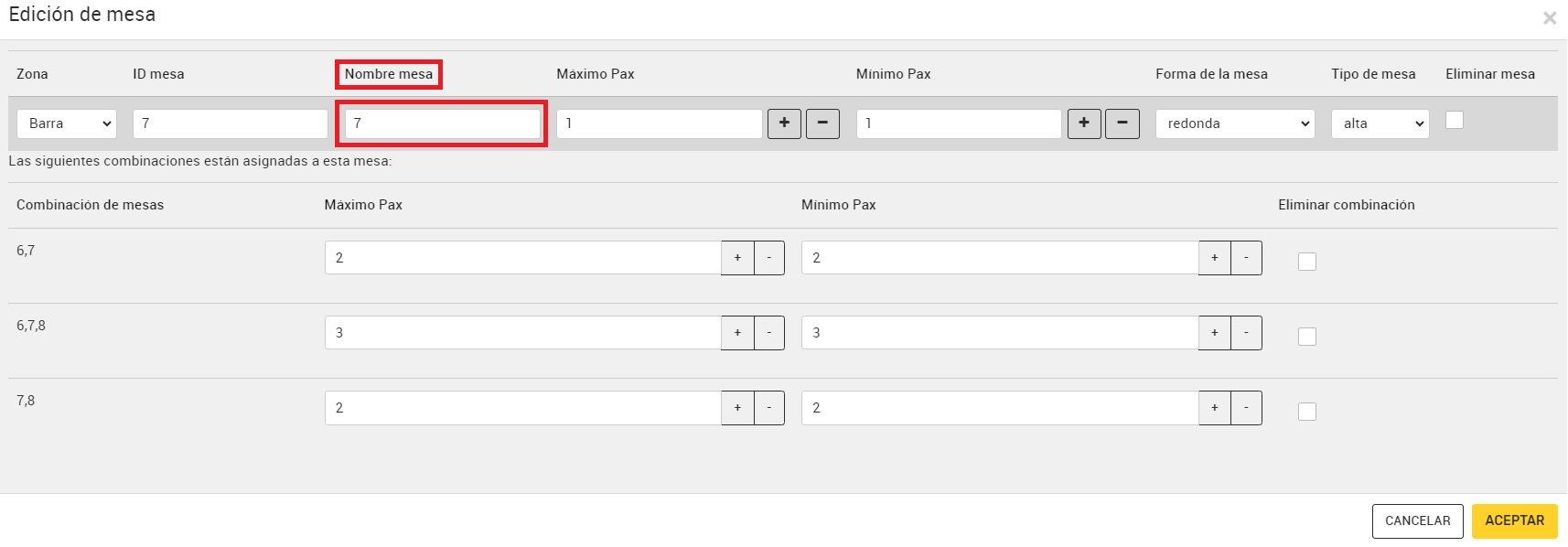
Edición de mesas en Last.App
Para configurar las mesas en Last.App puedes consultar este artículo: Aprende como crear o modificar mesas en Last.app.

El nombre de las mesas y la cantidad de comensales deberá tener una coincidencia exacta tanto en Last.App como en CoverManager.
Plano en CoverManager configurado correctamente:
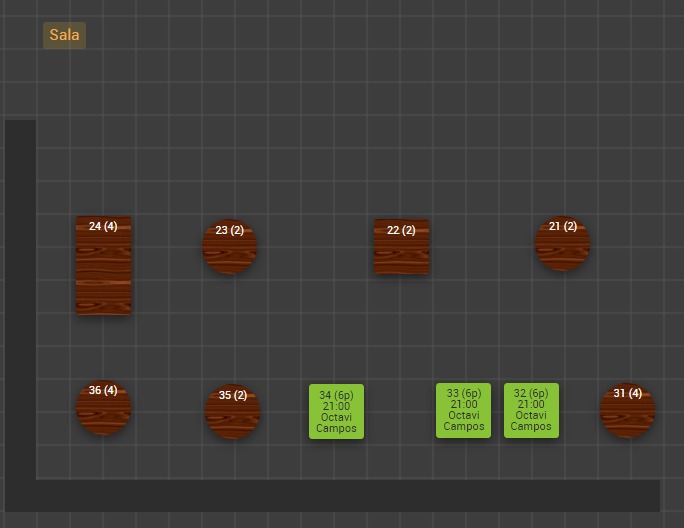
Plano en LastApp configurado correctamente:
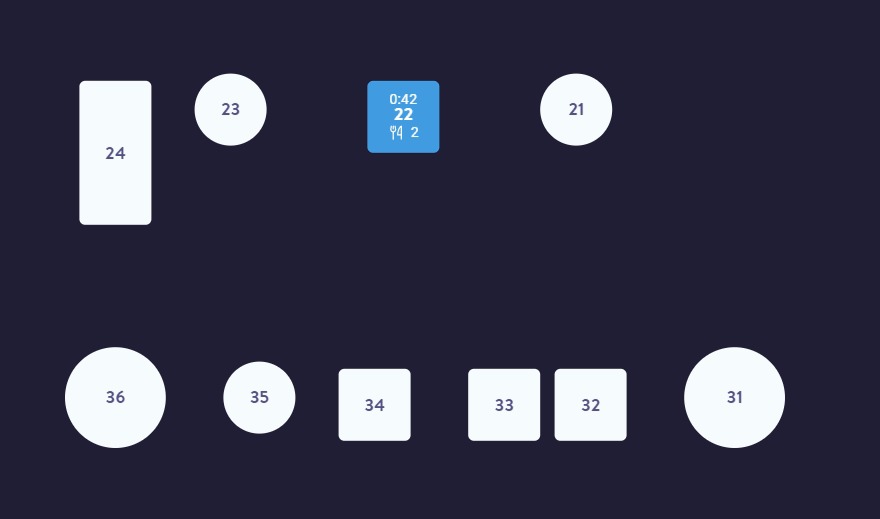
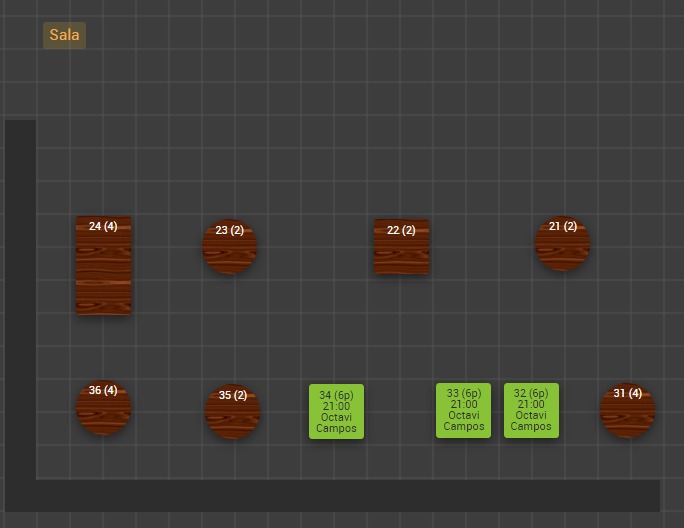
Plano en LastApp configurado correctamente:
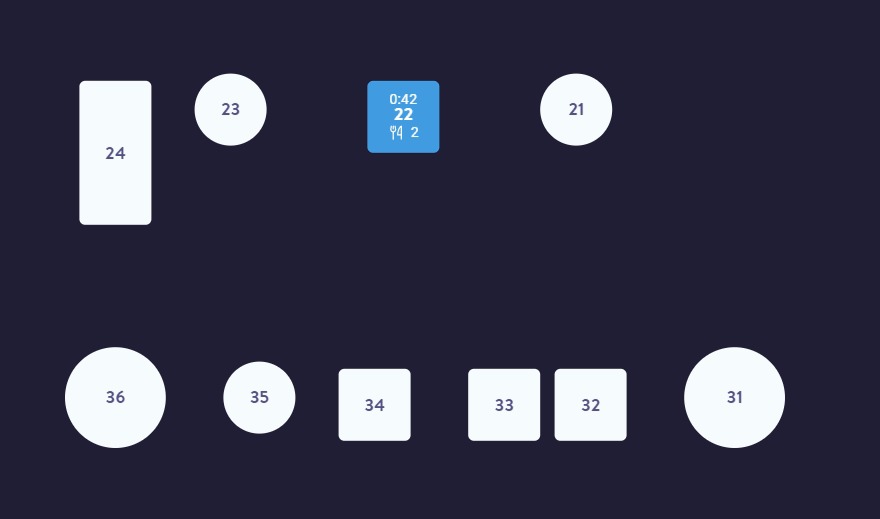
Paso 3: Solicitud de integración
Una vez está configurado correctamente el plano de mesas en ambas plataformas, deberás solicitar la integración entre Last.App y CoverManager. Para ello deberás ir al apartado de integraciones del panel de administración y solicitarla.
En este artículo te explicamos el paso a paso para solicitar una integración: Integraciones: ¿Cómo solicitar una integración?
En el caso de CoverManager, deberás ponerle un nombre a la organización y agregar el ID del restaurante de CoverManager.
Una vez diligenciado, pulsa el botón de "Solicitar integración" y ya estará vinculada la plataforma de CoverManager con Last.App. Las nuevas reservas realizadas a través de CoverManager comenzarán a ser enviadas directamente a LastPOS y LastAdmin.
Asegúrate de mantener actualizadas ambas aplicaciones para acceder a las últimas características y correcciones.
Related Articles
Integraciones: Flipdish
¿Cómo funciona nuestra integración con Flipdish? La integración de Last.app y Flipdish es de una sola vía, es decir que last sólo recibe los pedidos realizados desde tu tienda en Flipdish. Last.app no puede enviar la información del catálogo, ...Gestor de reservas
¿Cómo usar el Gestor de reservas? En el panel de administración de Last.app, dentro del apartado “Gestor de reservas”, podrás gestionar de forma centralizada todas las reservas de tu restaurante. Desde aquí puedes: Ver las reservas pendientes ...Integraciones: Cloudbeds
¿Cómo integrar Cloudbeds y Last.app? English How to connect LastApp with Cloudbeds for the first time? You can do it from the Cloudbeds marketplace. You can login into Cloudbeds here. In the marketplace you can look for LastApp and connect. You’ll be ...Integraciones: WooCommerce
¿Cómo funciona nuestra integración con WooCommerce? La integración de Last.app y WooCommerce es de una sola vía, es decir que last sólo recibe los pedidos realizados desde tu tienda en WooCommerce. Last.app no puede enviar la información del ...Integraciones: ¿Cómo solicitar una integración?
¿Cómo solicitar una integración? Para solicitarlas debes seguir los siguientes pasos: Ingresar al apartado de integraciones en tu panel de administración. LastAdmin | Integraciones Pulsar el ícono de más "+" En la ventana emergente podrás buscar la ...
Popular Articles
¿Cómo generar y enviar facturas?
En este artículo explicaremos cómo generar facturas y enviar facturas de empresa desde el panel de administración de Last.app. Para generar una factura de empresa debes seguir los siguientes pasos: Dirigirnos al apartado de cuentas en reportes. ...Gestión de repartos
¿Cómo gestionar repartos propios? Si tu restaurante tiene repartidores propios, puedes gestionar tus pedidos de delivery desde LastPOS. Consulta cómo hacerlo en este artículo. ¿Qué permite la gestión de repartos? Controlar los estados de los pedidos ...Integraciones: FreshKDS
¿Cómo integrar FreshKDS con Last.app? Para realizar esta integración se necesita un Integration Token y Location ID del lado de Fresh KDS. Ambos se pueden crear / ver entrando en el panel de administración de Fresh. ¿Cómo encontrar el Integration ...Primeros Pasos: ¿Cómo cobrar cuentas?
¿Cómo cobrar cuentas? Al momento de cobrar cuentas puedes hacerlo de diferentes maneras: Todo junto. Por por separado. Por productos. A continuación te explicamos cómo gestionar el cobro en cada caso. Todo Junto Accede a la cuenta, bien sea tocando ...Primeros Pasos: La estructura de LastPOS
LastPOS es la plataforma que permite la gestión integral de cualquier establecimiento relacionado con la restauración. Cuenta con dos grandes pilares: TPV: La gestión operativa clásica de tu establecimiento, sala y para llevar. Delivery Hub: El ...